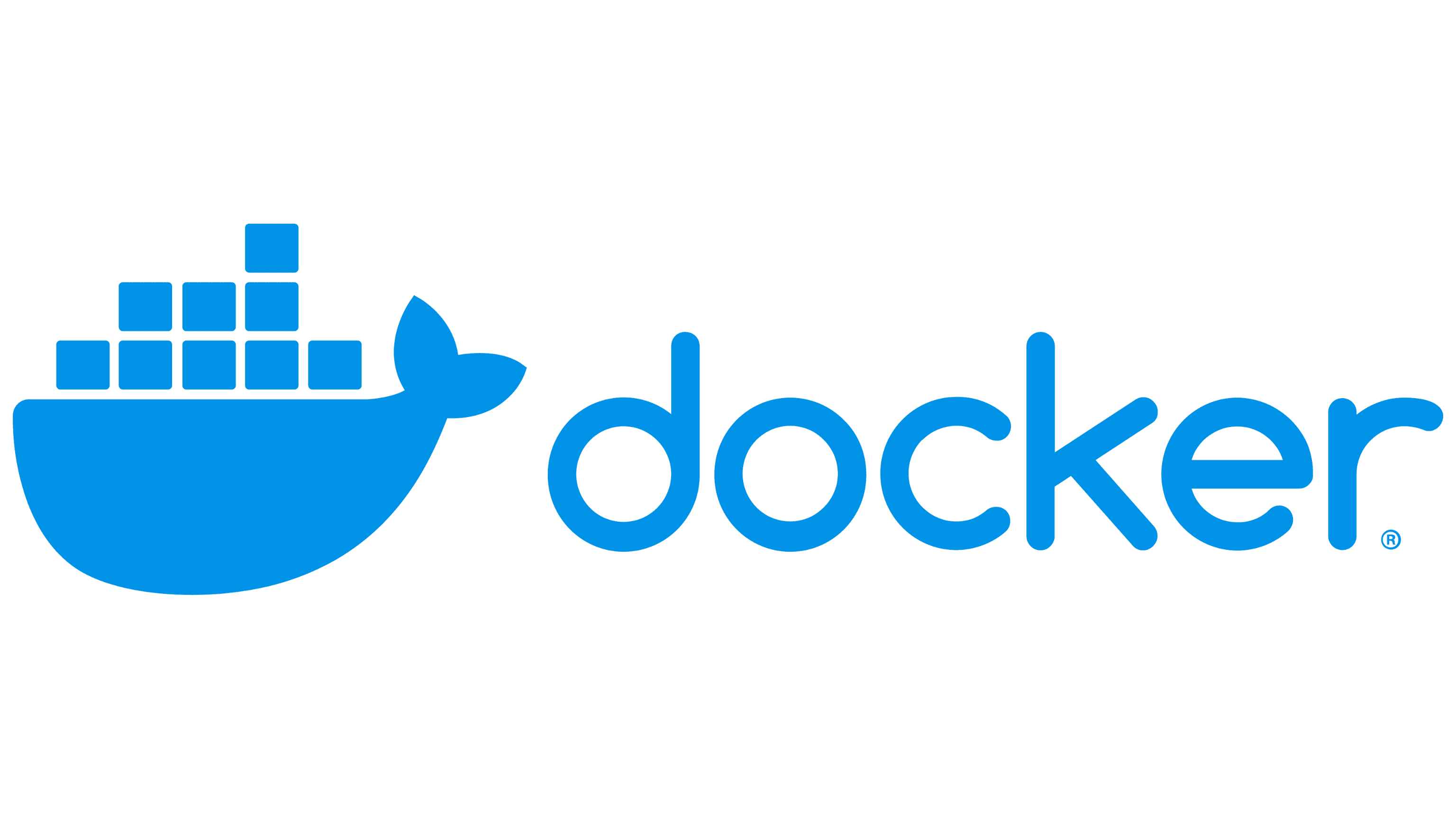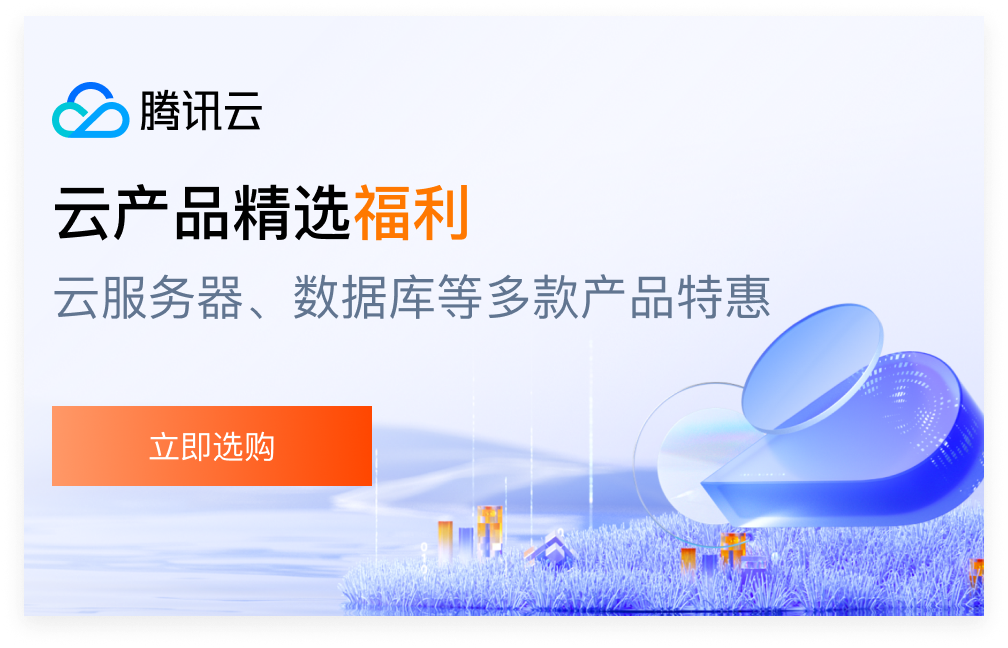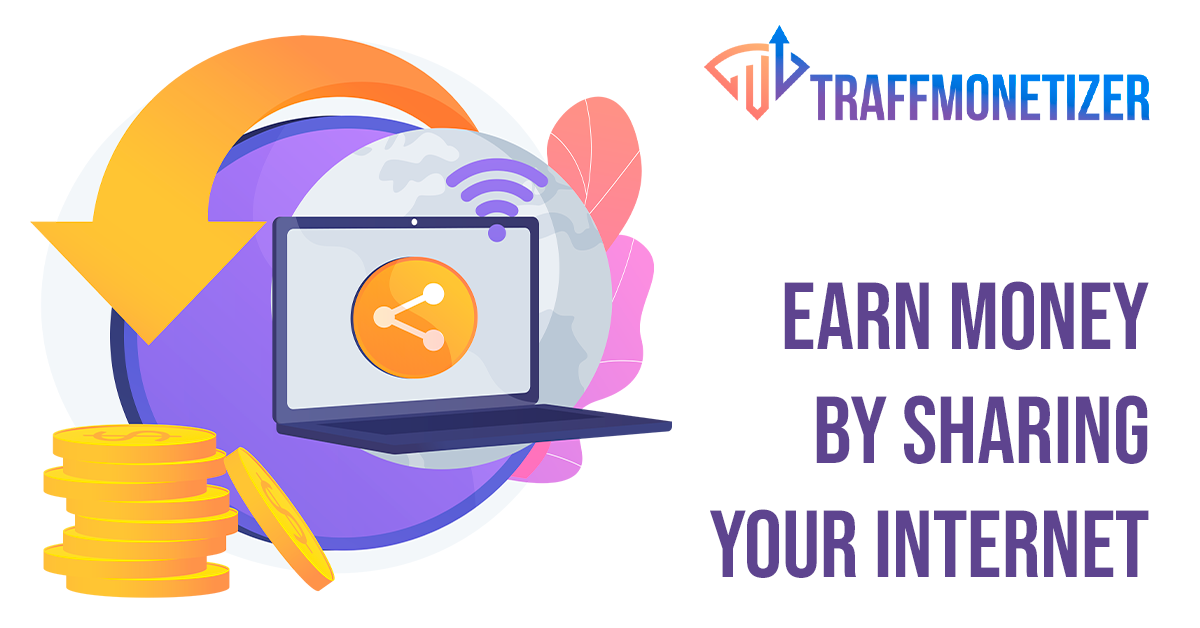用kangle+easypanel架设多节点CDN详细图文教程
- 教程
- 2021-10-16
- 3454
CDN的全称是Content Delivery Network,即内容分发网络。其基本思路是尽可能避开互联网上有可能影响数据传输速度和稳定性的瓶颈和环节,使内容传输的更快、更稳定。通过在网络各处放置节点服务器所构成的在现有的互联网基础之上的一层智能虚拟网络,CDN系统能够实时地根据网络流量和各节点的连接、负载状况以及到用 户的距离和响应时间等综合信息将用户的请求重新导向离用户最近的服务节点上。其目的是使用户可就近取得所需内容,解决 Internet网络拥挤的状况,提高用户访问网站的响应速度。
用easypanel来架设cdn非常方便,下面我们来说一下设置过程,本例是在vmware虚拟机操作
注意:用easypanel做cdn最好每台服务器上安装同版本的easypanel, 本例是以2.0.3版本,2.0.0和以前版本的设置和2.0.3的设置稍有不同
我们以下面两个ip来测试:
ip :192.168.1.218 为主节点
ip :192.168.1.217 为辅节点
首先把这两台服务器都安装好kanlge和easypanel
1. 登陆192.168.1.218 这台主节点服务器的3312管理后台,点击后台左边的多节点cdn设置
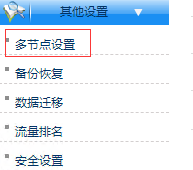
2. 然后在右边的页面点击增加辅节点
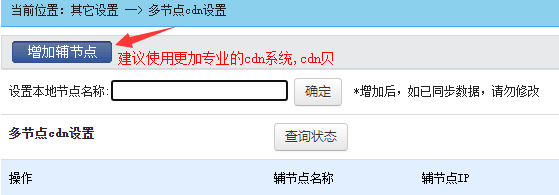
3. 设置本地节点名称:
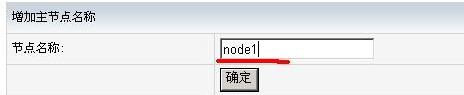
4.如下图输入信息 (注:节点安全码是辅节点的,不要写错了)
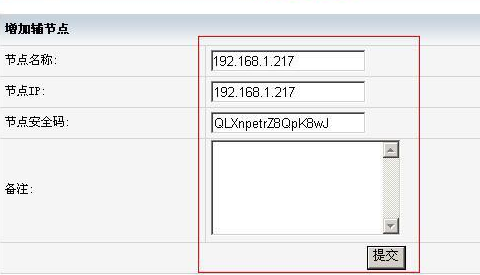
5. 点击提交后,同步状态显示失败,因为easypanel同步是五分钟自动同步一次
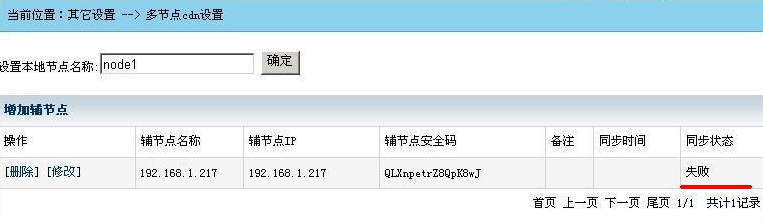
6. 五分钟后, 同步时间显示最后一次同步时间,同步状态显示成功

7. 然后登陆辅节点 http://192.168.1.217:3311 管理后台 ,点击左边的虚拟主机,出现如下图就表示添加辅节点成功了
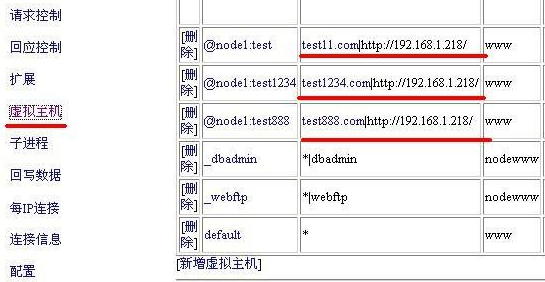
test11.com test1234.com test888.com 这三个站点就是主节点同步过来的站点
到这里一个节点就添加成功了,如需添加更多的节点只需重复上面的操作即可。
本站所发布的全部内容源于互联网搬运,仅限于小范围内传播学习和文献参考 请在下载后24小时内删除,如果有侵权之处请第一时间联系我们删除。 敬请谅解! E-mail:tudoumc@foxmail.com
本文链接:https://tudoumc.com/post/827.html